Microsoft đã thêm chế độ Copilot vào trình duyệt Edge, mang tới trải nghiệm duyệt web mới có sự hỗ trợ của AI, giúp người dùng nghiên cứu, đọc, tạo và tóm tắt nội dung hiệu quả hơn. Nếu bạn không muốn sử dụng Copilot trong Edge thì hoàn toàn có thể tắt chế độ Copilot và vô hiệu hóa hầu hết các tính năng AI của Copilot theo bài viết dưới đây.
Tắt chế độ Copilot trên Edge từ trang quản lý
Microsoft cung cấp một trang riêng để quản lý chế độ Copilot. Bạn truy cập theo link dưới đây và sau đó chỉnh cần tắt Copilot là được.
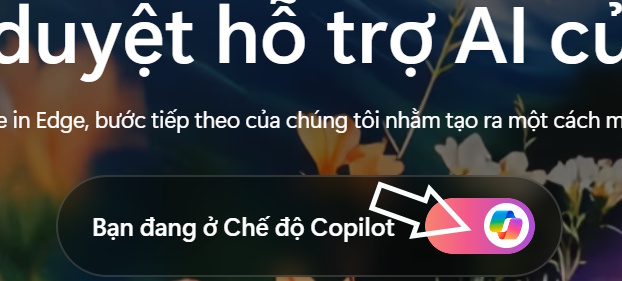
Tắt Copilot trên Edge trong Cài đặt Edge
Bước 1:
Bạn nhấn vào biểu tượng 3 chấm của trình duyệt sau đó nhấn vào Cài đặt trong danh sách hiển thị.
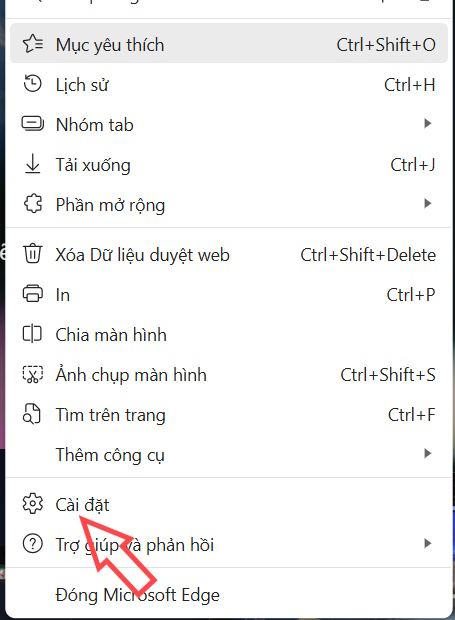
Bước 2:
Chuyển sang giao diện các thiết lập trên trình duyệt Edge, chúng ta nhấn vào mục Các đổi mới AI ở danh sách bên trái giao diện.
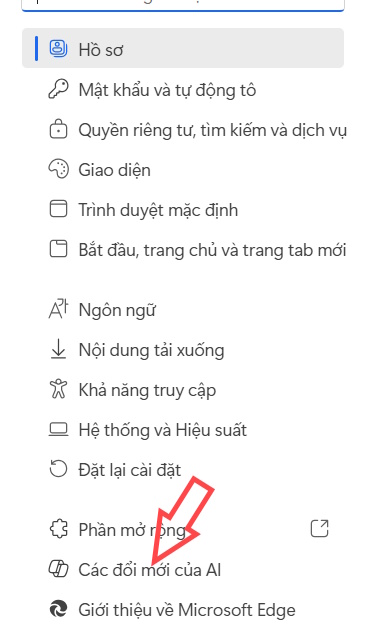
Bước 3:
Nhìn sang giao diện bên cạnh, người dùng chỉ cần bỏ kích hoạt Chế độ Copilot là được.
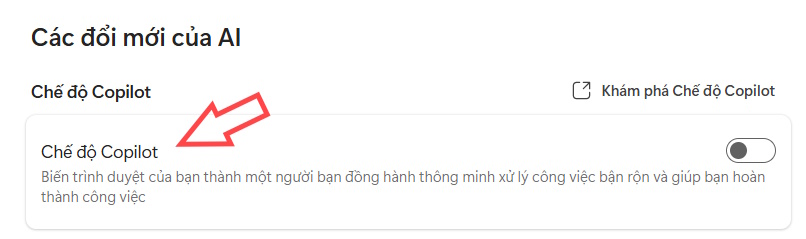
Thao tác này sẽ vô hiệu hóa các tính năng AI liên kết với Chế độ Copilot trên trình duyệt Microsoft Edge.
Vô hiệu hóa Copilot trên Edge hoàn toàn
Các tùy chọn thử nghiệm của Edge cho phép bạn tắt hoàn toàn Copilot ngay cả khi Microsoft không cung cấp tùy chọn bật/tắt có sẵn trên trình duyệt.
Bạn nhập edge://flags/ vào thanh địa chỉ rồi nhấn Enter. Sau đó, chúng ta nhập từ khóa Copilot và tìm flag Edge Copilot Mode.
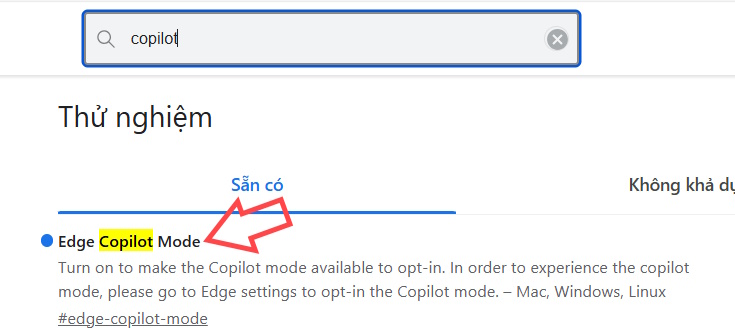
Để vô hiệu hóa flag Copilot chúng ta chọn Disabled trong danh sách rồi chọn Khởi động lại ở bên dưới để lưu lại thay đổi cho trình duyệt.
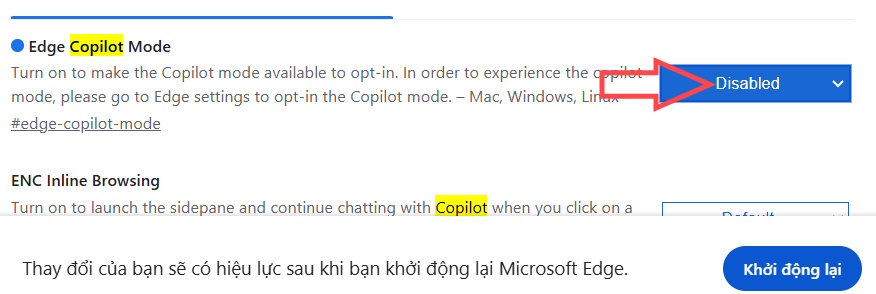
 Công nghệ
Công nghệ  AI
AI  Windows
Windows  iPhone
iPhone  Android
Android  Học IT
Học IT  Download
Download  Tiện ích
Tiện ích  Khoa học
Khoa học  Game
Game  Làng CN
Làng CN  Ứng dụng
Ứng dụng 
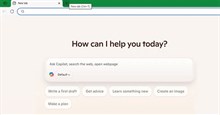
















 Linux
Linux  Đồng hồ thông minh
Đồng hồ thông minh  macOS
macOS  Chụp ảnh - Quay phim
Chụp ảnh - Quay phim  Thủ thuật SEO
Thủ thuật SEO  Phần cứng
Phần cứng  Kiến thức cơ bản
Kiến thức cơ bản  Lập trình
Lập trình  Dịch vụ công trực tuyến
Dịch vụ công trực tuyến  Dịch vụ nhà mạng
Dịch vụ nhà mạng  Quiz công nghệ
Quiz công nghệ  Microsoft Word 2016
Microsoft Word 2016  Microsoft Word 2013
Microsoft Word 2013  Microsoft Word 2007
Microsoft Word 2007  Microsoft Excel 2019
Microsoft Excel 2019  Microsoft Excel 2016
Microsoft Excel 2016  Microsoft PowerPoint 2019
Microsoft PowerPoint 2019  Google Sheets
Google Sheets  Học Photoshop
Học Photoshop  Lập trình Scratch
Lập trình Scratch  Bootstrap
Bootstrap  Năng suất
Năng suất  Game - Trò chơi
Game - Trò chơi  Hệ thống
Hệ thống  Thiết kế & Đồ họa
Thiết kế & Đồ họa  Internet
Internet  Bảo mật, Antivirus
Bảo mật, Antivirus  Doanh nghiệp
Doanh nghiệp  Ảnh & Video
Ảnh & Video  Giải trí & Âm nhạc
Giải trí & Âm nhạc  Mạng xã hội
Mạng xã hội  Lập trình
Lập trình  Giáo dục - Học tập
Giáo dục - Học tập  Lối sống
Lối sống  Tài chính & Mua sắm
Tài chính & Mua sắm  AI Trí tuệ nhân tạo
AI Trí tuệ nhân tạo  ChatGPT
ChatGPT  Gemini
Gemini  Điện máy
Điện máy  Tivi
Tivi  Tủ lạnh
Tủ lạnh  Điều hòa
Điều hòa  Máy giặt
Máy giặt  Cuộc sống
Cuộc sống  TOP
TOP  Kỹ năng
Kỹ năng  Món ngon mỗi ngày
Món ngon mỗi ngày  Nuôi dạy con
Nuôi dạy con  Mẹo vặt
Mẹo vặt  Phim ảnh, Truyện
Phim ảnh, Truyện  Làm đẹp
Làm đẹp  DIY - Handmade
DIY - Handmade  Du lịch
Du lịch  Quà tặng
Quà tặng  Giải trí
Giải trí  Là gì?
Là gì?  Nhà đẹp
Nhà đẹp  Giáng sinh - Noel
Giáng sinh - Noel  Hướng dẫn
Hướng dẫn  Ô tô, Xe máy
Ô tô, Xe máy  Tấn công mạng
Tấn công mạng  Chuyện công nghệ
Chuyện công nghệ  Công nghệ mới
Công nghệ mới  Trí tuệ Thiên tài
Trí tuệ Thiên tài